Mẹo chữa lỗi mất nguồn iPhone đơn giản và hiệu quả
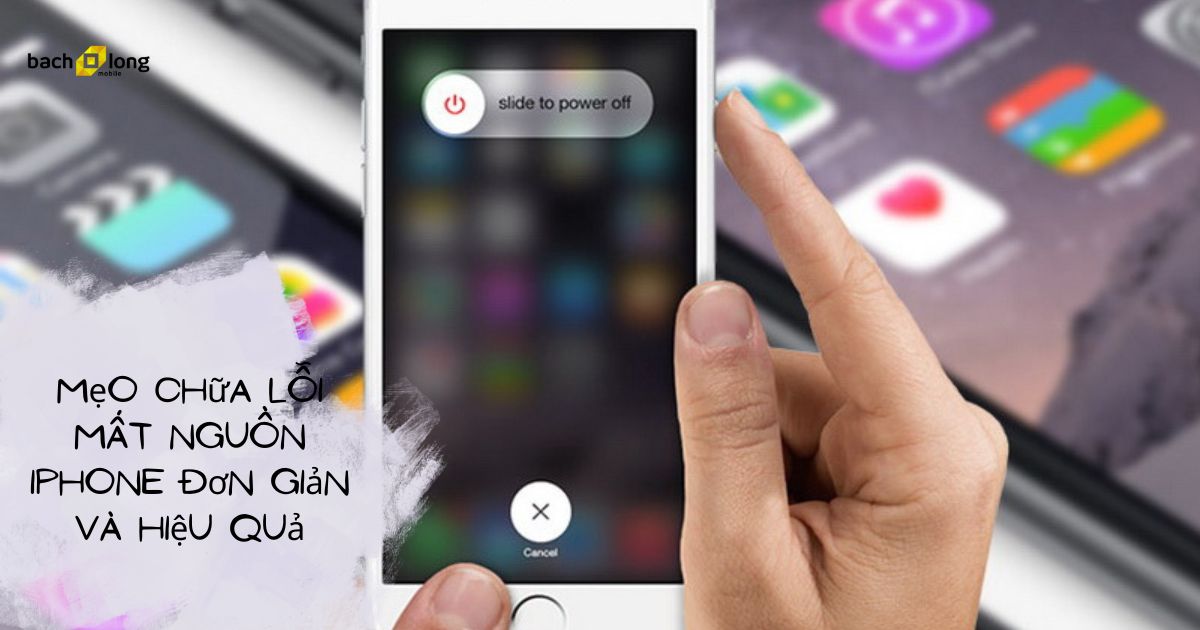
Mẹo chữa lỗi mất nguồn iPhone đơn giản và hiệu quả bạn đã biết chưa? Nếu chưa thì để Bạch Long Care mách bạn trong bài viết dưới đây nhé!
Nguyên nhân khiến iPhone bị sập nguồn

Hết pin: Hết pin là nguyên nhân chủ yếu khiến cho iPhone bị sập nguồn. Một số người dùng chủ quan vẫn tiếp tục sử dụng dù cho thấy iPhone đã báo pin yếu. Cạn kiệt kiệt nguồn pin sẽ khiến iPhone bị sập nguồn và xuống cấp nếu tình trạng này xảy ra liên tục.

iPhone bị treo táo: Đây cũng là nguyên nhân khiến iPhone bị sập nguồn. Dấu hiệu nhận iPhone bị treo táo là cảm ứng bị đơ, nút Home/ nút Nguồn hoặc các nút cứng khác đều bị tê liệt.
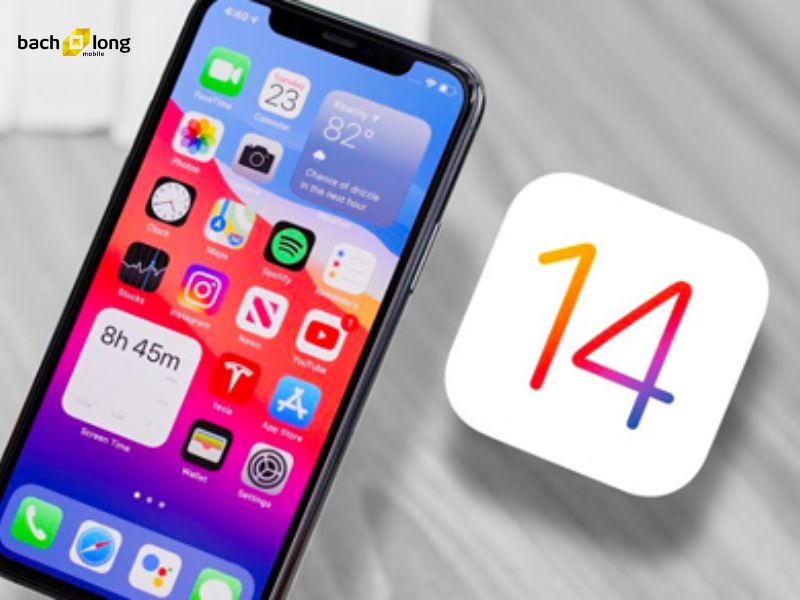
Hệ điều hành iOS bị xung đột: Lỗi này xảy ra khi quá trình nâng cấp iOS trên máy xảy ra lỗi hoặc do cấu hình iPhone không tương tích với hệ điều hành iOS vừa cập nhật.
Mẹo chữa lỗi mất nguồn iPhone tại nhà
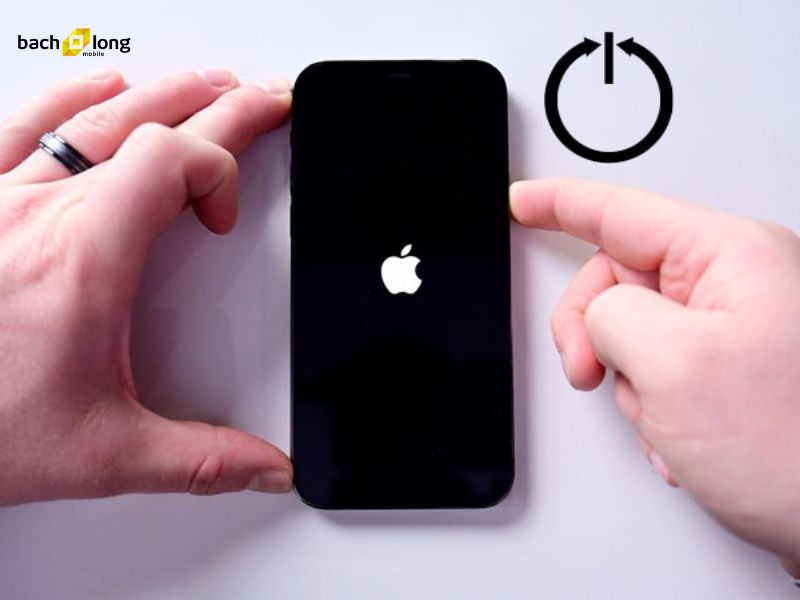
Tiến hành “Hard reset”
- Với iPhone 6s trở xuống: Nhấn giữ cùng lúc nút Home và nút Nguồn cho đến khi logo Apple xuất hiện thì buông cả 2 nút ra.
- Với iPhone 7/ 7 Plus: Nhấn giữ cùng lúc nút Giảm Volume và nút Nguồn cho đến khi logo Apple xuất hiện thì buông cả 2 nút ra.
- Với iPhone 8 và các iPhone thế hệ mới như iPhone 12, iPhone 12 Mini, iPhone 12 Pro: Nhấn và thả lần lượt nút Tăng/ Giảm Volume rồi nhấn và giữ nút Nguồn cho đến khi logo Apple xuất hiện thì thả ra.
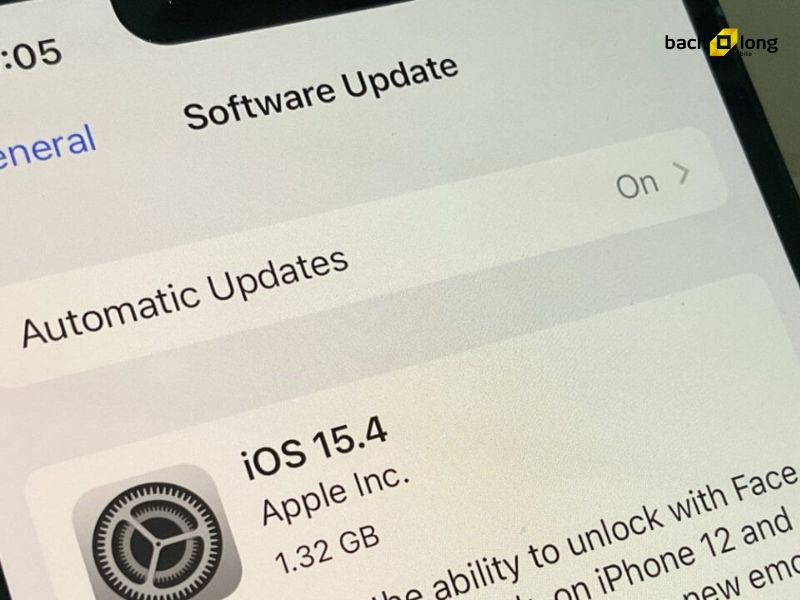
Update phiên bản firmware mới nhất
Vào Settings (Cài đặt) -> General (Cài đặt chung) -> Software Update (Cập nhật phần mềm) -> Install (Cài đặt) là lệnh update sẽ được thực hiện.
Sạc pin cho iPhone
Đây là cách đơn giản để bạn khắc phục tình trạng sập nguồn ở iPhone, cắm sạc điện thoại khoảng 1 giờ để iPhone tự khởi động lại.
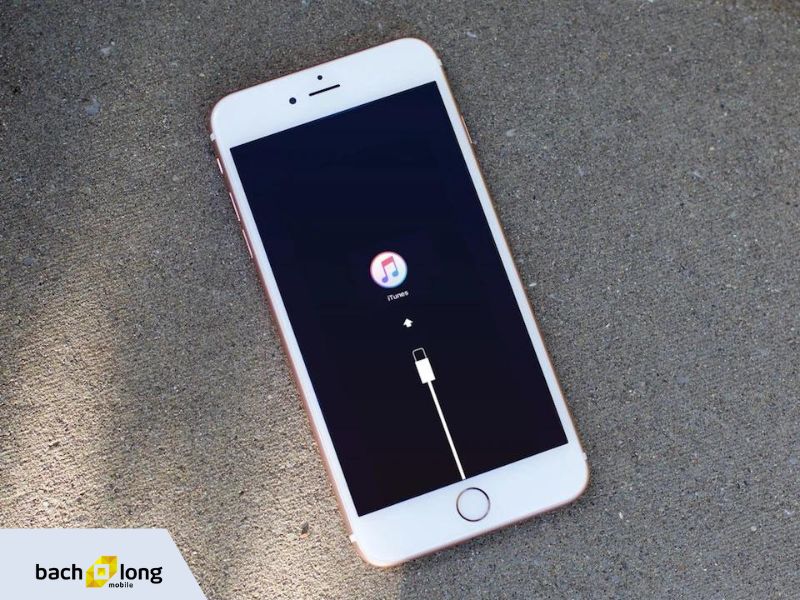
“Restore” iPhone bằng iTunes
Bước 1: Settings -> nhấn vào biểu tượng Apple ID -> iCloud -> Trượt xuống mục Find My iPhone, gạt nút bên phải để tắt màu xanh để tắt chức năng tìm iPhone.
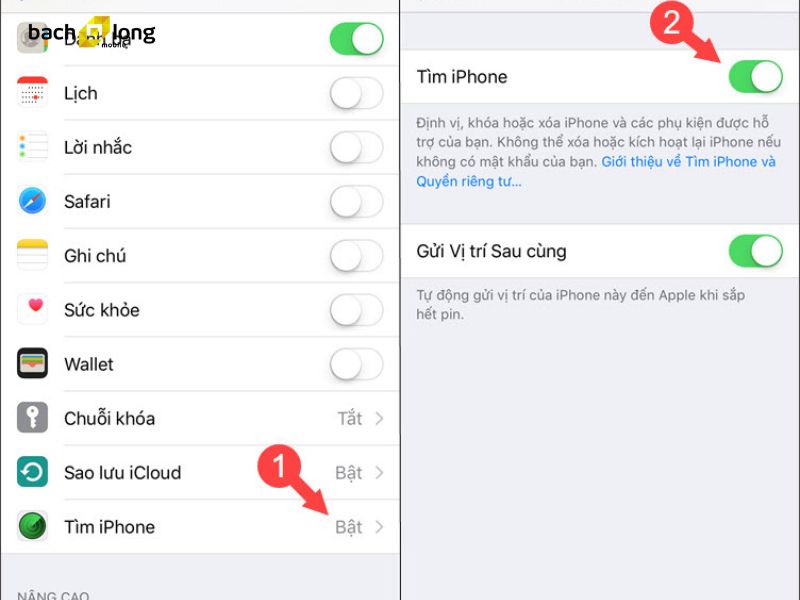
Bước 2: Cắm cáp USB và cài iTunes trên máy tính để sao lưu dữ liệu trước khi restore iPhone

Bước 3: Vào iTunes và chọn biểu tượng điện thoại để iTunes nhận diện iPhone.
Bước 4: Chọn vị trí sao lưu ở iCloud hoặc This Computer -> Chọn Back up Now -> Bấm OK là xong.
Bước 5: sau khi sao lưu hoàn tất bạn tiếp tục bấm Restore iPhone -> bấm OK để Restore iPhone
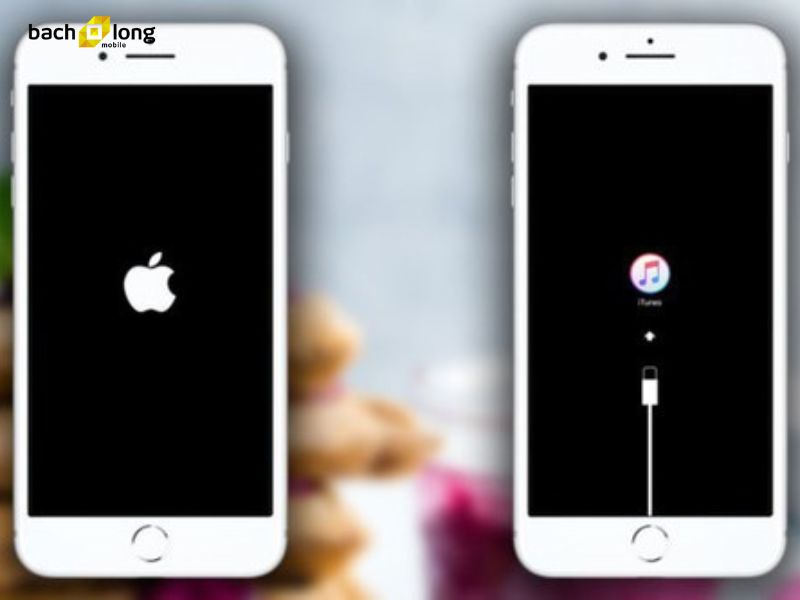
Sau khi hoàn thành các thao, tác iPhone sẽ trở về trạng thái như lúc mới mua về. Lúc này iTunes sẽ đưa ra thông báo rằng bạn có muốn khôi phục lại dữ liệu không, thì tùy chọn nhé!




